在本文中,您将会了解到关于win10电脑鼠标右键一直转圈的新资讯,同时我们还将为您解释win10电脑鼠标右键一直转圈怎么办的相关在本文中,我们将带你探索win10电脑鼠标右键一直转圈的奥秘,分析win
在本文中,您将会了解到关于win10电脑鼠标右键一直转圈的新资讯,同时我们还将为您解释win10电脑鼠标右键一直转圈怎么办的相关在本文中,我们将带你探索win10电脑鼠标右键一直转圈的奥秘,分析win10电脑鼠标右键一直转圈怎么办的特点,并给出一些关于win10右键打不开显示设置怎么办?win10电脑鼠标右键打不开怎么回事?、Win10桌面点右键一直卡顿转圈_解决点右键一直卡顿转圈的方法、Win10桌面点右键一直卡顿转圈?解决点右键一直卡顿转圈的方法、Win10桌面点鼠标右键一直转圈的解决方法的实用技巧。
本文目录一览:- win10电脑鼠标右键一直转圈(win10电脑鼠标右键一直转圈怎么办)
- win10右键打不开显示设置怎么办?win10电脑鼠标右键打不开怎么回事?
- Win10桌面点右键一直卡顿转圈_解决点右键一直卡顿转圈的方法
- Win10桌面点右键一直卡顿转圈?解决点右键一直卡顿转圈的方法
- Win10桌面点鼠标右键一直转圈的解决方法

win10电脑鼠标右键一直转圈(win10电脑鼠标右键一直转圈怎么办)

开始,运行:regedit

(推荐学习:html入门教程)
打开以下注册表HKEY_CLASSES_ROOT/Directory/Background/shellex/ContextMenuHandlers

下面一般只有两个Key:一个是 New ,这个对应的是右键菜单的新建项,另外一个是NvCplDesktopContext(我的有这4个),这个就是右键迟钝的原因,留下New,其他删除即可

相关教程推荐:windows教程

win10右键打不开显示设置怎么办?win10电脑鼠标右键打不开怎么回事?
当我们需要对显示设置进行些操作的时候,我们可以直接在win10系统右键打开进行调节。不过最近有小伙伴说自己的win10右键打不开显示设置怎么办?今天小编针对这个问题给大家分享下win10右键打不开显示设置的解决方法。

1、打开任务管理器
按下键盘上的Ctrl+Shift+ESC 组合键,打开任务管理器;

2、点击任务管理器窗口左上角的【文件】,在下拉菜单中点击:运行新任务,输入:Powershell,再点击:以系统管理员创建此任务 - 确定;

3、复制:$manifest = (Get-AppxPackage Microsoft.Windowsstore).InstallLocation + 'AppxManifest.xml' ; Add-AppxPackage -disableDevelopmentMode -Register $manifest 命令,并在WindowsPowershell 管理员命令符窗口中,右键点击空白处,将命令粘贴到窗口中,按下键盘上的回车键;

4、再复制:Get-AppxPackage -AllUsers |Where-Object {$_.InstallLocation -like "*SystemApps*"} 并粘贴到窗口中,按下回车键,等命令执行完成以后,退出WindowsPowershell 管理员命令符窗口。


5、在本地服务窗口中将 USER Manager 服务【禁用】 更改为【自动】,如果该服务停止了运行,则启动此服务运行。
在【运行】对话框中输入:services.msc 命令,点击确定或按下键盘上的回车键;

6、在服务窗口中,我们找到并左键双击:USER Manager 服务;

7、在USER Manager 的属性窗口中,我们可以看到:启动类型为:禁用;服务状态为:已停止

8、我们将启动类型更改为:自动,再点击:应用,然后点击:启动;

9、当 USER Manager 的属性窗口中:启动类型为:自动;服务状态为:正在运行时,我们点击:确定。

10、检查问题是否已经解决。
右键点击系统桌面空白处 - 显示设置,已能打开系统的显示设置窗口;

右键点击任务栏空白处 - 任务管理器,能打开系统的任务管理器;

通过以上操作,就可以解决win10右键打不开显示设置的问题啦,大家可以参考下。

Win10桌面点右键一直卡顿转圈_解决点右键一直卡顿转圈的方法
很多小伙伴用右键点击桌面的时候,发现点击了半天还没反应鼠标也一直转圈没反应,这是怎么一回事呢?是因为右键菜单里的东西太多了,很多没用的东西导致速度非常慢,其实我们只要删除一些可以恢复了,具体的教程下面跟小编一起来看看吧。

解决点右键一直卡顿转圈的方法
1. 按下键盘的Win+R组合键,在打开的运行窗口中输入regedit,然后回车

2. 接下来我们会进入注册表编辑器。这里,为了保险起见,最好将注册表先导出保存一份,免得删掉一些重要的东西。

3.下面,我们依次按照顺序点击左侧的注册表编辑器,进入‘HKEY_CLASSES_ROOTDirectoryBackgroundshellexContextMenuHandlers’目录。


4、然后根据个人的需求,将不需要的删掉。或者保留“new”这一项,其他的全部删掉,这样就可以删除右键的菜单多余的选项。

5、回到桌面,点击右键刷新,是不是恢复以前的快捷了。
windows设置相关问题
右键新建里边没有excel怎么办>>>
如何设置显卡>>>
显卡风扇突然不转了的原因>>>

Win10桌面点右键一直卡顿转圈?解决点右键一直卡顿转圈的方法
很多小伙伴用右键点击桌面的时候,发现点击了半天还没反应鼠标也一直转圈没反应,这是怎么一回事呢?是因为右键菜单里的东西太多了,很多没用的东西导致速度非常慢,其实我们只要删除一些可以恢复了,具体的教程下面跟小编一起来看看吧。

解决点右键一直卡顿转圈的方法
1. 按下键盘的Win+R组合键,在打开的运行窗口中输入regedit,然后回车

2. 接下来我们会进入注册表编辑器。这里,为了保险起见,最好将注册表先导出保存一份,免得删掉一些重要的东西。

3.下面,我们依次按照顺序点击左侧的注册表编辑器,进入‘HKEY_CLASSES_ROOTDirectoryBackgroundshellexContextMenuHandlers’目录。


4、然后根据个人的需求,将不需要的删掉。或者保留“new”这一项,其他的全部删掉,这样就可以删除右键的菜单多余的选项。

5、回到桌面,点击右键刷新,是不是恢复以前的快捷了。
windows设置相关问题
右键新建里边没有excel怎么办>>>
如何设置显卡>>>
显卡风扇突然不转了的原因>>>
以上就是小编为您带来的解决点右键一直卡顿转圈的方法,希望可以解决掉您的困惑。想了解更多的问题请收藏小编哟。欢迎您的查看。

Win10桌面点鼠标右键一直转圈的解决方法
win10桌面右键菜单就一直转圈,无法调出桌面右键菜单,下面给大家分享一下怎么解决的问题,一起了解一下!
 步骤阅读
步骤阅读
工具/原料
-
win10 企业版 HT1902
方法/步骤
-
1
在桌面右键单击左下角的开始按钮,如下图所示
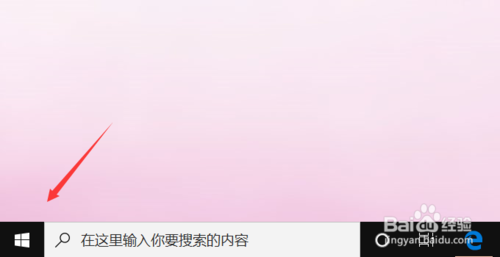 步骤阅读
步骤阅读
-
2
开始右键菜单点击运行,如下图所示
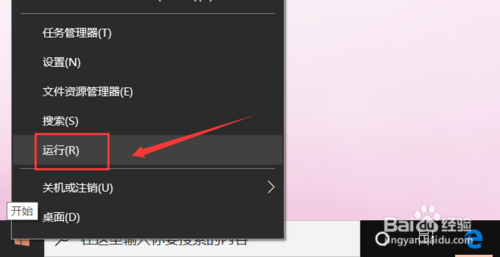 步骤阅读
步骤阅读
-
3
运行中输入regedit点击确定,调出注册表,如下图所示
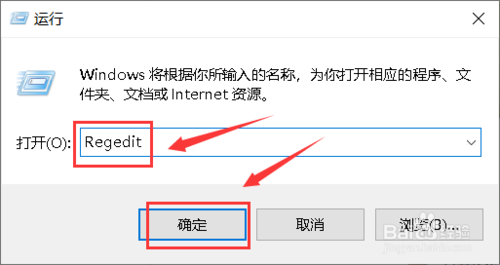 步骤阅读
步骤阅读
-
4
进入注册表后,展开第一个HKEY_CLASSES_ROOT文件夹,如下图所示
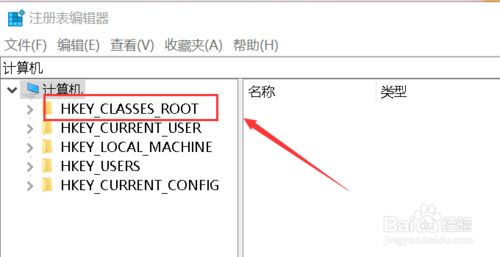 步骤阅读
步骤阅读
-
5
继续展开到子目录HKEY_CLASSES_ROOT\Directory\Background\Shellex\ContextMenuHandlers,如下图所示
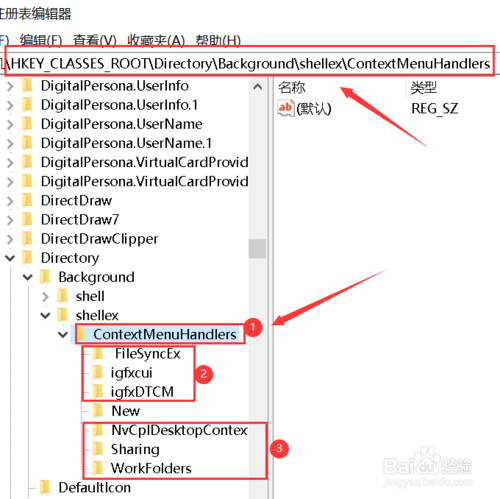 步骤阅读
步骤阅读
-
6
将楚News文件加以外的子文件夹全部删除,操作方法:右键单击子文件夹,选中删除,如下图所示
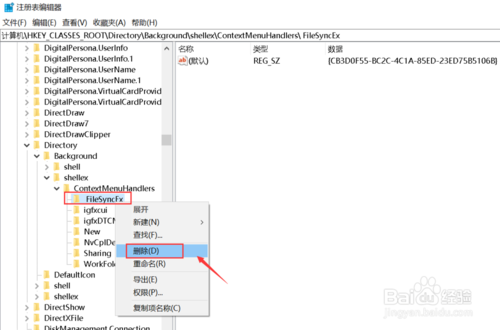 步骤阅读
步骤阅读
-
7
出现删除警告,点击是,删除成功,同理删除其它的子文件夹,如下图所示
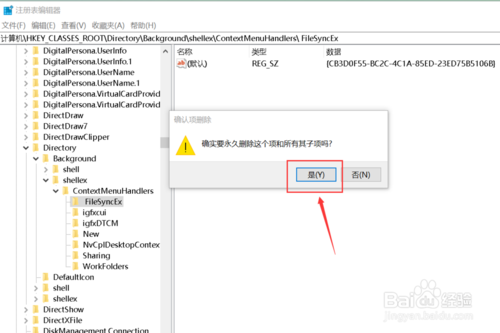 步骤阅读
步骤阅读
-
8
删除完毕,退出注册表,右键单击桌面空白处,瞬间打开右键菜单,如下图所示
 步骤阅读
步骤阅读
-
9
总结:
1、右键单击开始按钮选中运行
2、运行中输入regedit点击确定调出注册表
3、将注册表HKEY_CLASSES_ROOT\Directory\Background\Shellex\ContextMenuHandlers目录下除news文件夹外其它文件夹删除即可!
关于win10电脑鼠标右键一直转圈和win10电脑鼠标右键一直转圈怎么办的介绍现已完结,谢谢您的耐心阅读,如果想了解更多关于win10右键打不开显示设置怎么办?win10电脑鼠标右键打不开怎么回事?、Win10桌面点右键一直卡顿转圈_解决点右键一直卡顿转圈的方法、Win10桌面点右键一直卡顿转圈?解决点右键一直卡顿转圈的方法、Win10桌面点鼠标右键一直转圈的解决方法的相关知识,请在本站寻找。
本文标签:



![[转帖]Ubuntu 安装 Wine方法(ubuntu如何安装wine)](https://www.gvkun.com/zb_users/cache/thumbs/4c83df0e2303284d68480d1b1378581d-180-120-1.jpg)

